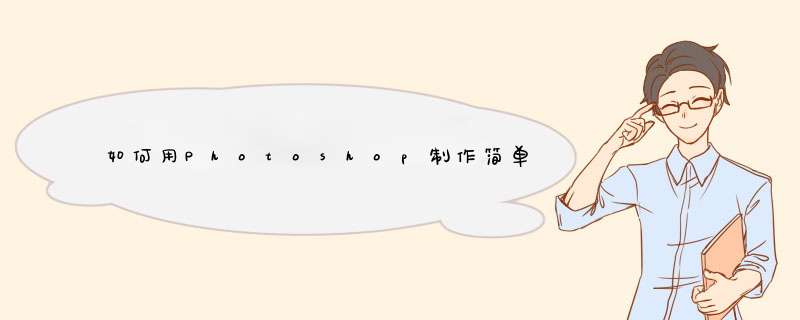
最终效果
1、新建一个1000×1000
px
的画布,填充颜色#7b7776。
2、创建一个512×512像素,圆角半径为90px的圆角矩形,并置入木纹素材,然后在图层面板中,按住ALT点击木纹图层和圆角矩形图层的交界,创建剪贴蒙版。
3、给“圆角矩形1”图层添加内阴影和投影。
4、在“木纹”图层上面新建一个图层,填充颜色#5f543f,混合模式改为正片叠底,透明度为70%,并创建剪贴蒙版。
5、音箱的立面就做好了。接下来创建一个512×460,圆角半径为90px的圆角矩形,并和“圆角矩形1”左对齐和顶对齐,然后将木纹复制一层,在新的圆角矩形上建立剪贴蒙版。
如果是Photoshop的版本是CC,就可以直接复制一层“圆角矩形1”,然后CTRL+T变换大小。CC以前的版本变形的时候会损失圆角,所以只能创建形状。
6、给“圆角矩形2”添加内阴影和投影。
7、给“木纹
拷贝”图层叠加一个10%的黑白渐变。
8、CTRL+J复制一层“圆角矩形2”,然后将图层移动到木纹图层上面,CTRL+T变换大小,记得同时按住SHIFT和ALT,缩放90%,然后添加图层样式。h木纹底板制作:
1新建一个文件,设前景色为黑色,背景色为土**。
2执行滤镜--渲染--云彩。
3执行滤镜--杂色--添加杂色。
4执行滤镜--模糊--动感模糊。
5点击椭圆选区工具,画一个适当的椭圆形。
6执行滤镜--扭曲--旋转扭曲。
7取消选择。
欢迎分享,转载请注明来源:内存溢出

 微信扫一扫
微信扫一扫
 支付宝扫一扫
支付宝扫一扫
评论列表(0条)